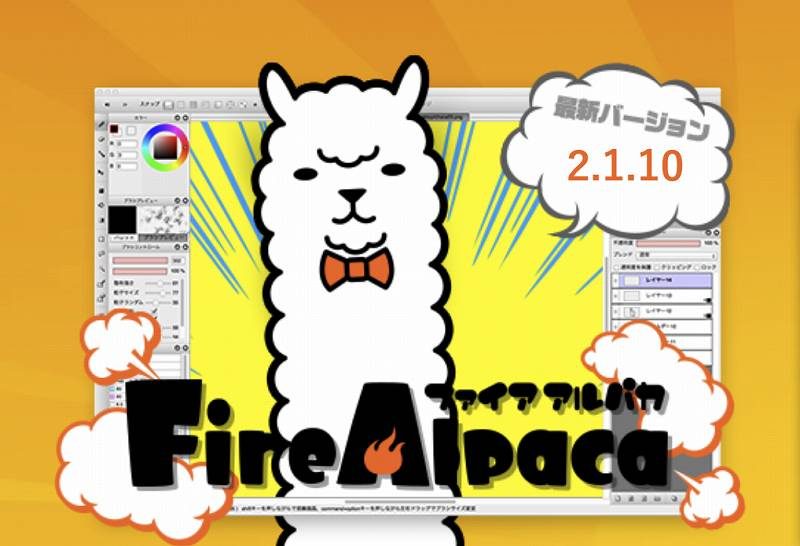どうも、こんにちは!
FireAlpacaは、WindowsでもMacでも使えるとても便利な無料のペイントソフトです!
今回はこのFireAlpacaでレイヤーのサイズを変更するやり方を紹介したいと思います。
画像の移動・拡大・縮小・変形・回転ができるようになります!
やり方はとっても簡単です。
レイヤーサイズ(画像サイズ)を拡大・縮小する方法
FireAlpacaでレイヤーサイズを変更するやり方を紹介します。
まずFireAlpacaを起動します。
画像を開いた状態にします!
サイズ変更したいレイヤーを選択します。
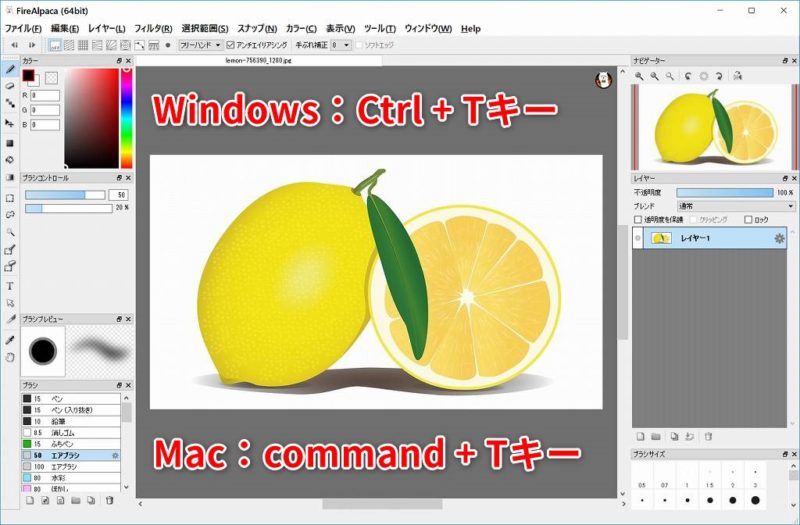
キーボードで[Ctrl] + [T]キーを同時に押します。
※OSがmacの方は、[Ctrl]キーが[command]キーになると思います。

そうすると分かりずらいですが、レイヤー(サイズ)の変更モードになります。
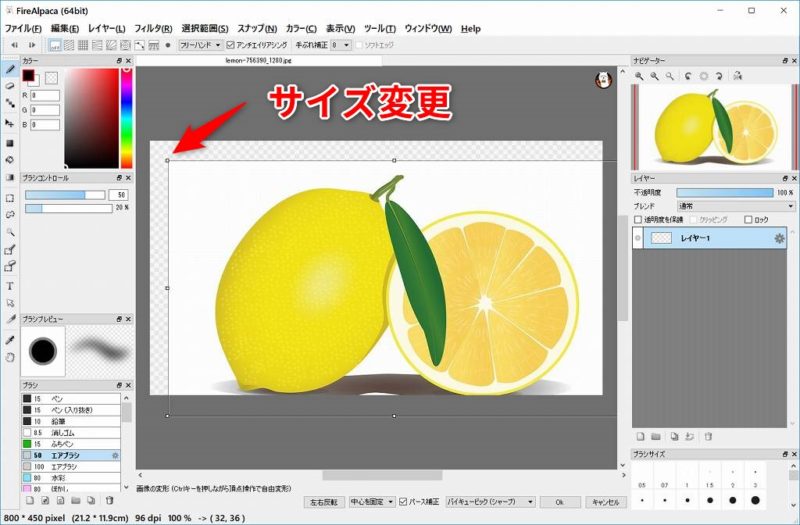
レイヤーの四隅に小さい四角が表示されます。
この部分をドラッグするとレイヤーのサイズを変更することができます。

レイヤーサイズの縮小・拡大が行えます。
[Enter]キーを押すことでレイヤー(サイズ)の変更モードが完了します。
レイヤー(画像)を回転させる方法
FireAlpacaでレイヤー(画像)を回転させる方法を紹介します。
やり方は、上で紹介したレイヤーのサイズを変更するやり方とほとんど同じです。
まずFireAlpacaを起動します。
画像を開いた状態にします!
サイズ変更したいレイヤーを選択します。
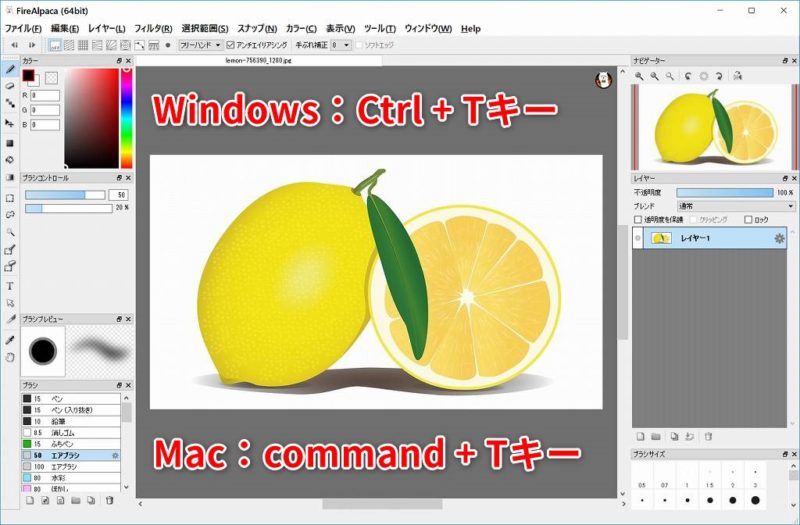
キーボードで[Ctrl] + [T]キーを同時に押します。
※OSがmacの方は、[Ctrl]キーが[command]キーになると思います。
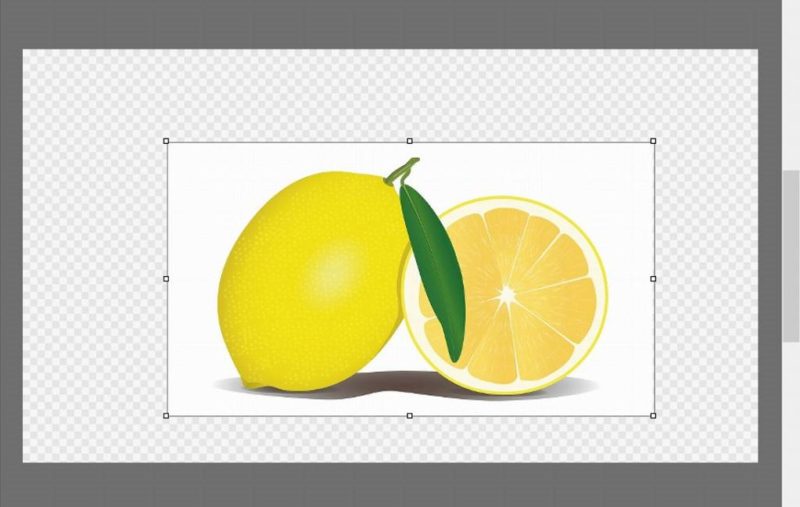
そうすると分かりずらいですがレイヤーの変更モードになります。
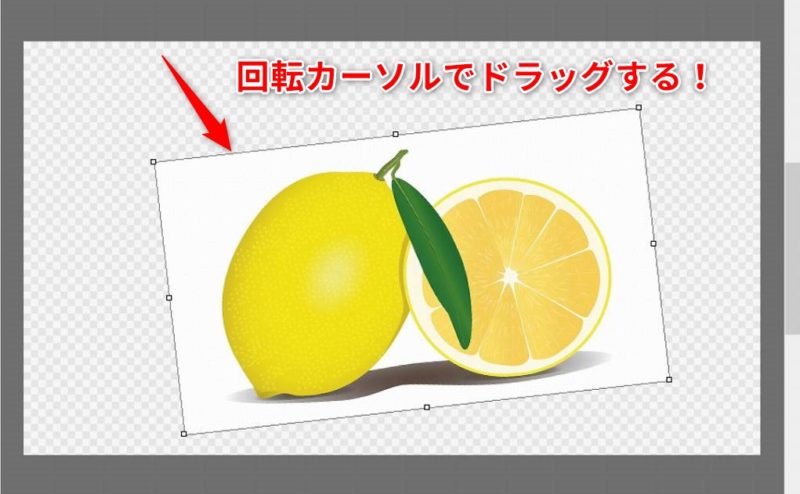
レイヤーの領域が選択状態になるので端にカーソルを合わせます。
そうするとカーソルが回転マークになるので、ドラッグしてレイヤー(画像)を回転させます。
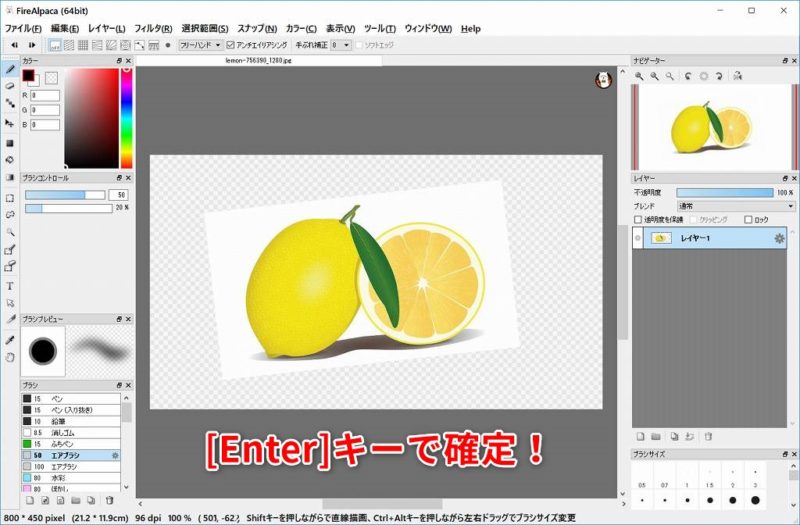
[Enter]キーを押すことで、レイヤーの編集が完了します。
まとめ
FireAlpacaでレイヤー(画像)を変形させる方法を紹介しました。
やり方をおさらいすると対象のレイヤーを選択して「Ctrl + Tキー」を入力する。
レイヤーの編集モードにて、拡大・縮小・回転操作を行う!
「Enterキー」を押してレイヤー(画像)の編集を完了する。
次のサイトにも変形の色々なやり方がのっています。